| Cursus Gmail | go to : Index - Vorige - Volgende | ||
| Les 4 | Aan de slag | ||
| Het hoofdscherm | |||
| Zo ziet je Postvak IN eruit. We bekijken het even in detail: | |||
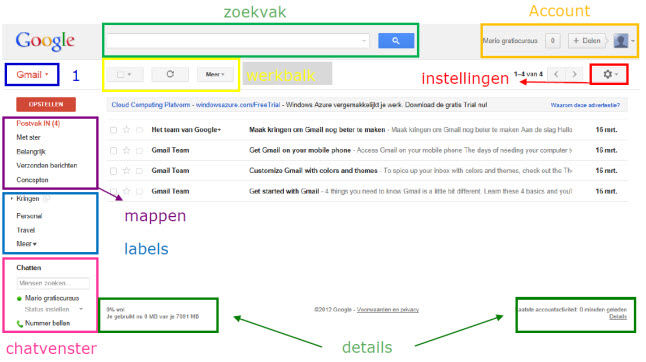 |
|||
| De e-mails vind je in het midden van scherm. Hier zo meteen meer over. Merk op dat het hoofdscherm altijd hetzelfde zal blijven, uitgezonderd de e-mails en de werkbalk. |
|||
Rondleiding |
|||
Werkbalk |
|||
| De werkbalk is altijd zichtbaar en knoppen worden alleen weergegeven wanneer je die nodig hebt. In het hoofdscherm vind je terug: |
|||
|
|||
| Account | |||
| Dit gedeelte bevat alle info over je Google-profiel. Je gebruikt het voornamelijk om af te melden. | |||
| Instellingen | |||
Gmail bevat een functie genaamd “weergavedichtheid”. Dit bepaalt hoeveel berichten er tegelijkertijd op het scherm worden weergegeven. Je hebt de keuze uit: heel ruim, ruim of compact. Experimenteer even wat voor jou het beste lijkt. Verder vind je hier ook de knop terug om je instellingen aan te passen en om een thema te kiezen. |
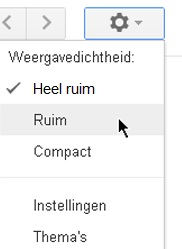 |
||
| Details | |||
| Aan de linkerzijde wordt je volume weergegeven. Je krijgt meer dan 7,5 Gb! Rechts kan je je laatste accountactiviteit bekijken. |
|||
| Je Postvak IN bevat natuurlijk ook je e-mails. We analyseren even een e-mail | |||
 |
|||
|
|||
| Gmail / Contactpersonen / Taken | |||
| In het hoofdvenster heb je ook, net onder het Google-logo, een knop (1) waar je op kunt klikken. Hiermee kun je eenvoudig overschakelen tussen je e-mail, contacten en taken. | |||
 |
|||
| Overige | |||
| Je kan zelf bepalen wat je het belangrijkste vindt. Zo kan je de balk tussen je labels en chatcontacten verslepen. |
|||
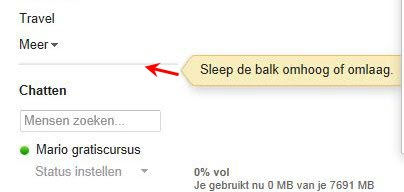 |
|||
| > | |||
| Index - Vorige - Volgende | |||
copyright © 2012 - gratiscursus.be
![]()
>

